WPS Excel表格设置导出为图片的方法
时间:2024-05-21 08:47:18作者:极光下载站人气:296
有的小伙伴常常在我们的电脑上使用到wps这款软件,不少小伙伴通常使用这款软件进行数据的录入和设计操作,我们在使用该软件的过程中,你会需要将其中的一些数据内容进行计算、排序以及筛选等操作,其中还会需要将表格导出为图片来显示,那么我们该如何操作呢,其实很简单的,我们可以选择将数据进行复制粘贴为图片,那么我们再将粘贴的图片进行导出即可,下方是关于如何使用WPS excel表格导出为图片的具体操作方法,如果你需要的情况下可以看看方法教程,希望对大家有所帮助。
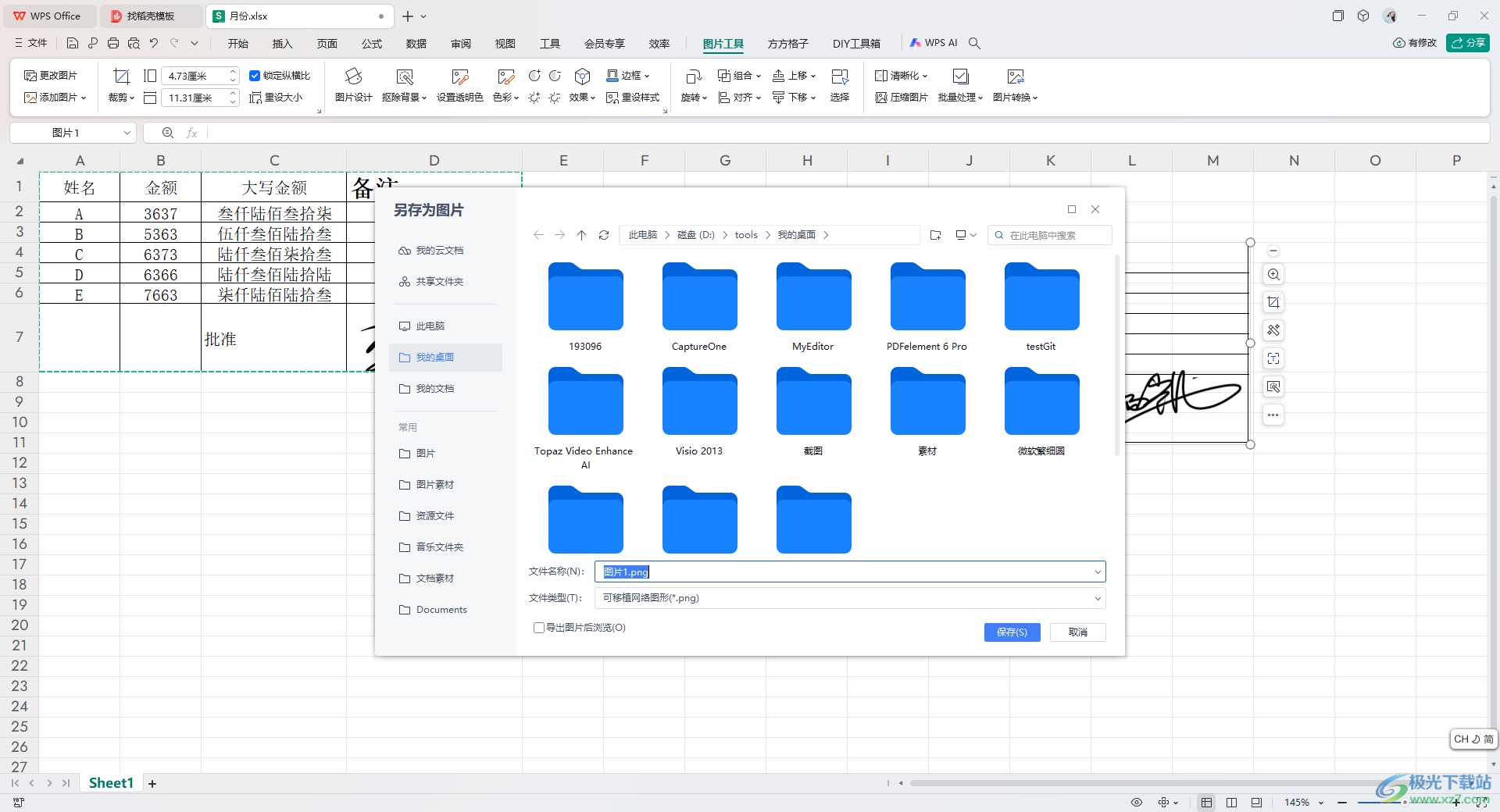
方法步骤
1.首先,我们需要在表格中输入好相应的表格数据内容,如图所示。
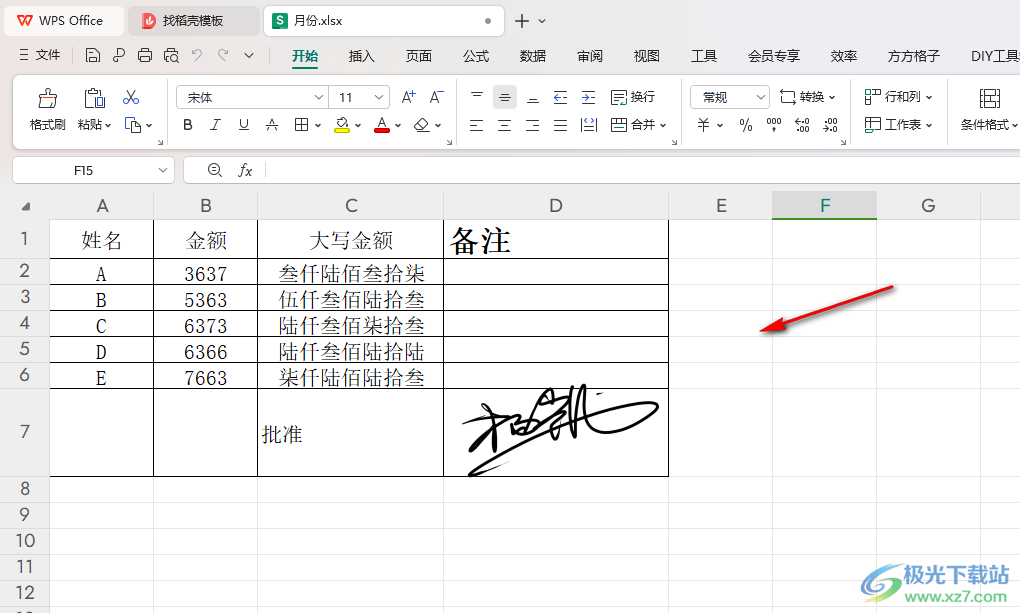
2.这时候,我们可以将这些数据选中,并且进行右键点击一下,在旁边出现的菜单选项中将【复制】选项进行点击,或者是直接进行Ctrl+c进行复制。
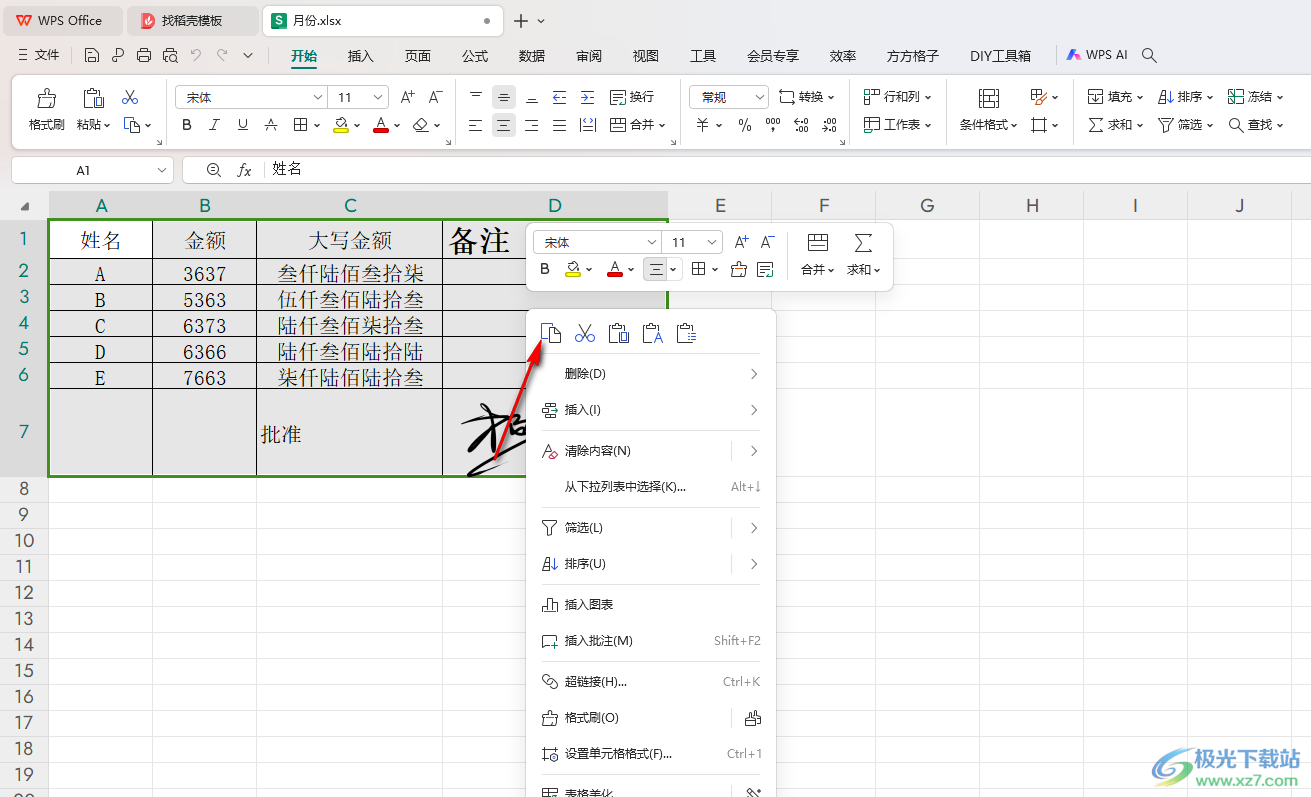
3.这时候,我们在旁边的空白位置点击一下,再右键点击一下,在菜单选项中点击扩展图标,选择【粘贴为浮动图片】即可。
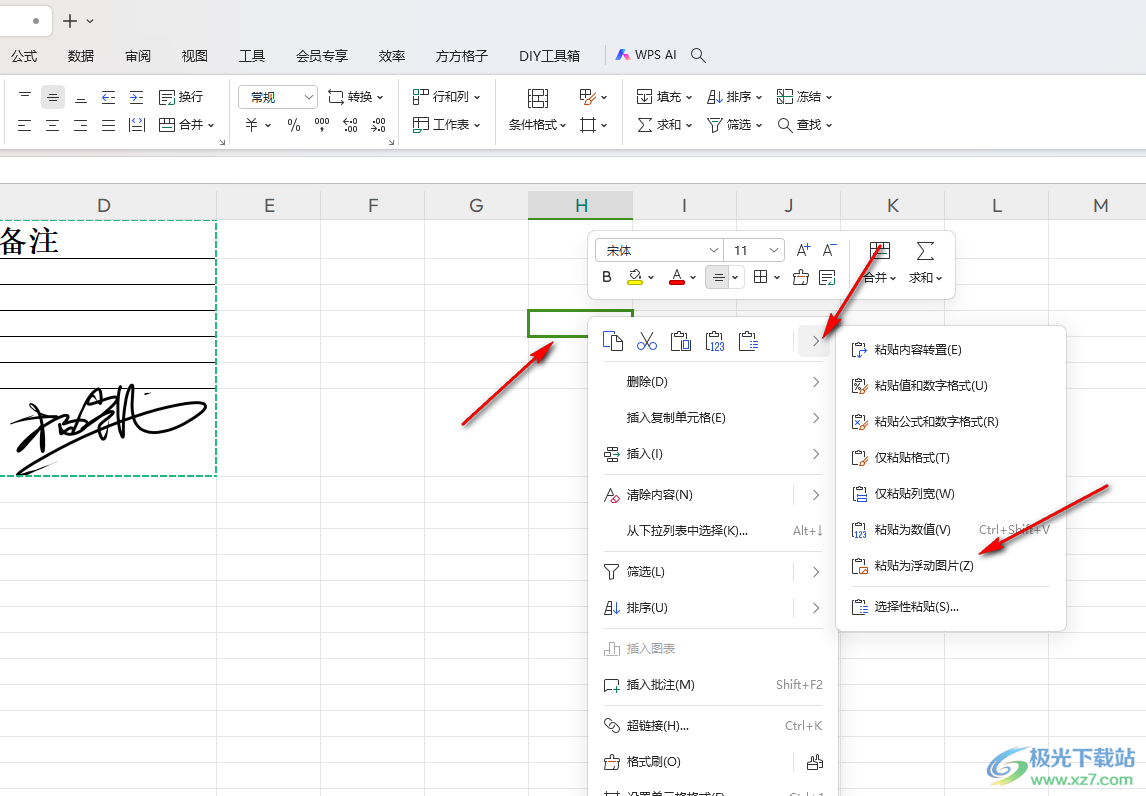
4.这时候,我们就可以看到粘贴的图片了,将图片进行右键点击,选择【导出为图片】-【另存选中的图片】。
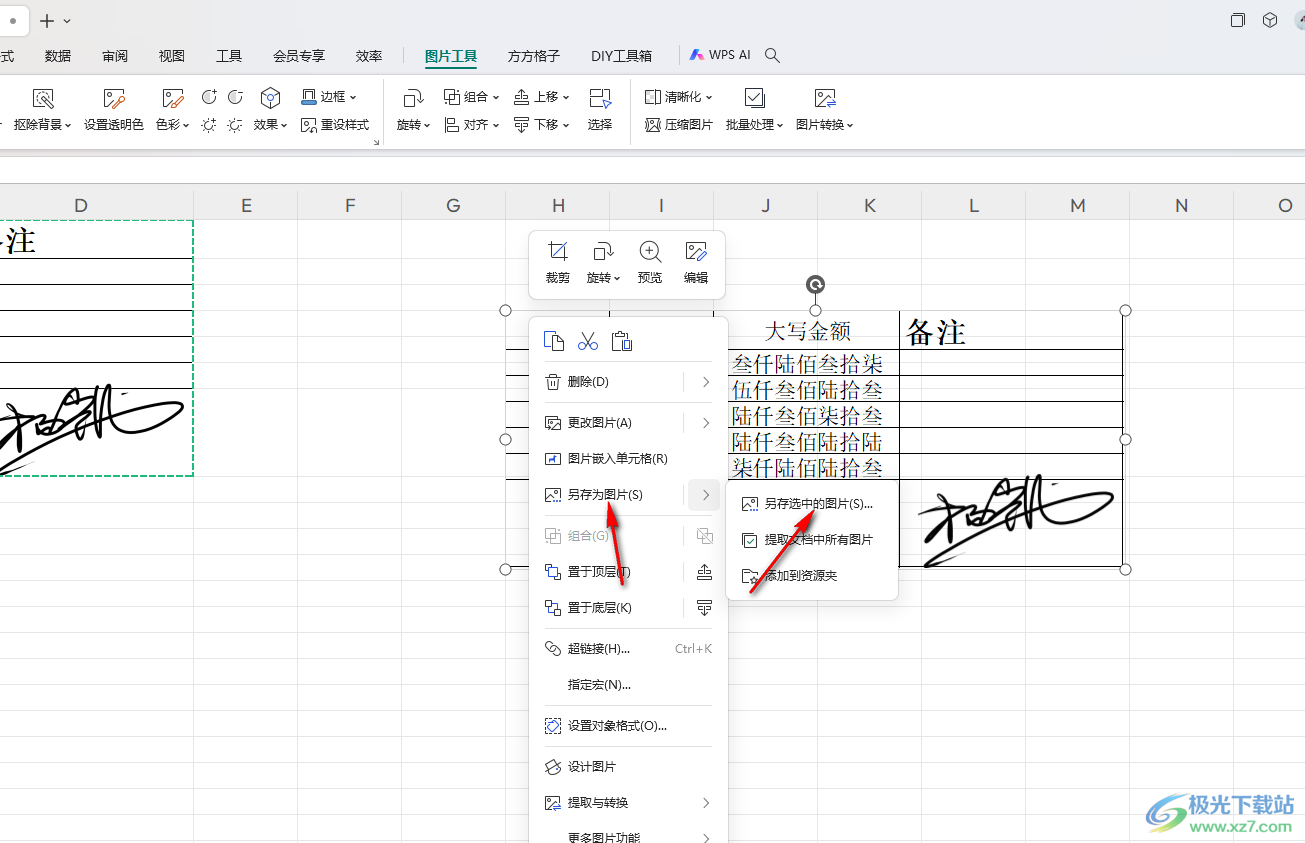
5.那么在弹出的窗口中设置好文件名和位置,之后点击导出即可。
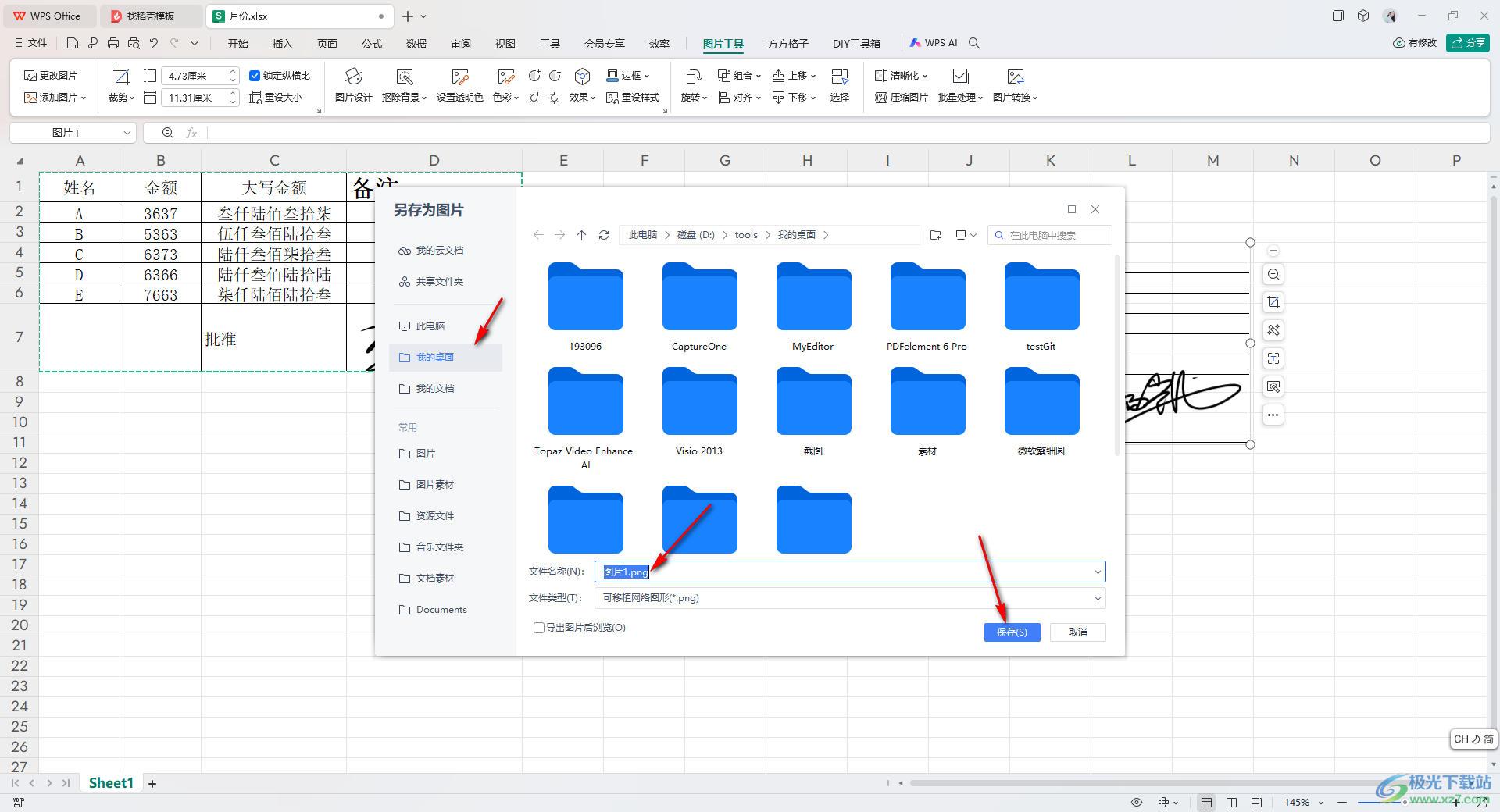
以上就是关于如何使用WPS Excel表格导出图片的具体操作方法,我们可以通过上述的教程免费的将我们编辑的数据导出为图片,如果你直接选择输入为图片的话,是需要会员才能操作的,以上的这种方法是可以免费操作的,感兴趣的话可以操作试试。

大小:240.07 MB版本:v12.1.0.18608环境:WinAll, WinXP, Win7, Win10
- 进入下载
相关推荐
相关下载
热门阅览
- 1百度网盘分享密码暴力破解方法,怎么破解百度网盘加密链接
- 2keyshot6破解安装步骤-keyshot6破解安装教程
- 3apktool手机版使用教程-apktool使用方法
- 4mac版steam怎么设置中文 steam mac版设置中文教程
- 5抖音推荐怎么设置页面?抖音推荐界面重新设置教程
- 6电脑怎么开启VT 如何开启VT的详细教程!
- 7掌上英雄联盟怎么注销账号?掌上英雄联盟怎么退出登录
- 8rar文件怎么打开?如何打开rar格式文件
- 9掌上wegame怎么查别人战绩?掌上wegame怎么看别人英雄联盟战绩
- 10qq邮箱格式怎么写?qq邮箱格式是什么样的以及注册英文邮箱的方法
- 11怎么安装会声会影x7?会声会影x7安装教程
- 12Word文档中轻松实现两行对齐?word文档两行文字怎么对齐?
网友评论